이 쉬운 픽셀 튜토리얼에서는 픽셀 아트 피자를 만드는 방법을 배웁니다! 픽셀로 만들어진 나만의 피자를 만들기 위해 필요한 다양한 단계를 살펴보겠습니다!
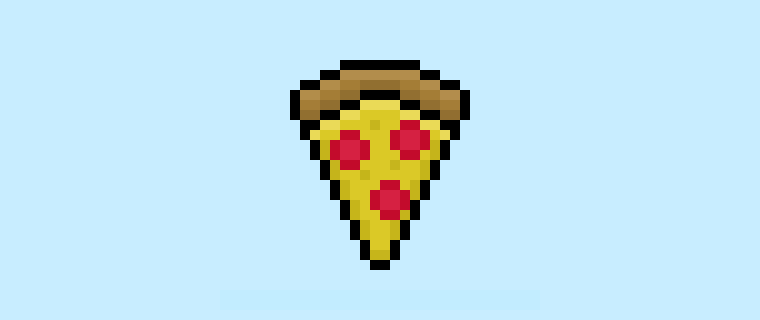

자신만의 픽셀 아트 피자를 디자인할 준비가 되셨나요? 귀여운 픽셀 아트 피자를 그리는 방법은 그 어느 때보다 인기가 높습니다! 음식 비디오 게임을 위해 간단한 픽셀 아트 피자 스프라이트를 만들고 싶거나, 소셜 미디어에서 아트 컬렉션의 일부로 귀여운 피자 픽셀 아트 디자인을 공유하고 싶다면, 이 픽셀 아트 튜토리얼이 여러분이 픽셀 피자를 빠르고 쉽게 만들 수 있도록 도와줄 것입니다.
픽셀 아트 피자 만들기
픽셀 아트 피자를 만드는 기본 단계는 다음과 같습니다:
- Adobe Photoshop, Mega Voxels 또는 Aseprite와 같은 픽셀 아트 소프트웨어 선택하기
- 32×32 픽셀 그리드 만들기
- 피자의 형태를 위한 윤곽선을 스케치하기
- 픽셀 아트 피자의 색상 채우기
- 피자에 깊이를 주기 위해 음영 그리기
- 배경 색으로 채우기
이제 픽셀 아트 피자를 만드는 기본 단계를 익혔으니, 각 단계를 시각적으로 다루어 따라 할 수 있도록 하겠습니다.
If you are completely new to pixel art we recommend reading our post How to Create Pixel Art: Beginner’s Tutorial
픽셀 아트 소프트웨어 선택하기
이 초보자 튜토리얼에서는 어떤 픽셀 편집기 소프트웨어를 사용하든 상관없이 자신만의 픽셀 아트 피자를 디자인하는 단계를 보여드릴 것입니다. 시작하기 전에 그리드를 만들고 선택한 소프트웨어에서 연필 도구를 사용하는 방법을 알아야 합니다. 픽셀 아트 피자를 만들고 나면, 이 픽셀 아트를 Minecraft와 같은 다른 게임이나 Unity 게임 엔진과 같은 소프트웨어에서도 사용할 수 있습니다. 다음 픽셀 아트 편집기에 대한 튜토리얼을 제공하니, 가장 편안한 것을 선택하세요:
Want to see what pixel art software is best for you? Read our post Top Free Pixel Art Software
그리드 만들기
우선, 작은 픽셀 아트 피자를 그리기 위해 간단한 32×32 픽셀 그리드를 사용할 것입니다. 32×32 픽셀 아트는 픽셀 아트를 만들 때, 특히 비디오 게임 프로젝트와 같은 경우 일반적인 크기입니다. 캔버스 색상을 흰색(#FFFFFF)으로 설정하세요. 이것이 픽셀 아트 피자를 그리는 데 사용할 캔버스입니다. 여러분의 피자 픽셀 아트 그리드는 스프레드시트와 유사한 캔버스를 가져야 하며, 다음과 비슷하게 보일 것입니다:

피자를 위한 윤곽선 스케치하기
다음으로 피자의 윤곽선을 만들어 픽셀 피자의 전체 모양을 잡아보겠습니다. 이를 위해 검정(#000000) 색상을 선택하고 편집기에서 연필 도구를 활성화하세요. 이는 전체 모양을 결정하므로, 게임이나 아트 프로젝트에 맞게 윤곽선을 조정해도 좋습니다. 가이드로 아래에 만든 윤곽선을 사용하거나, 앞서 언급한 것처럼 자신의 디자인을 해도 괜찮습니다.
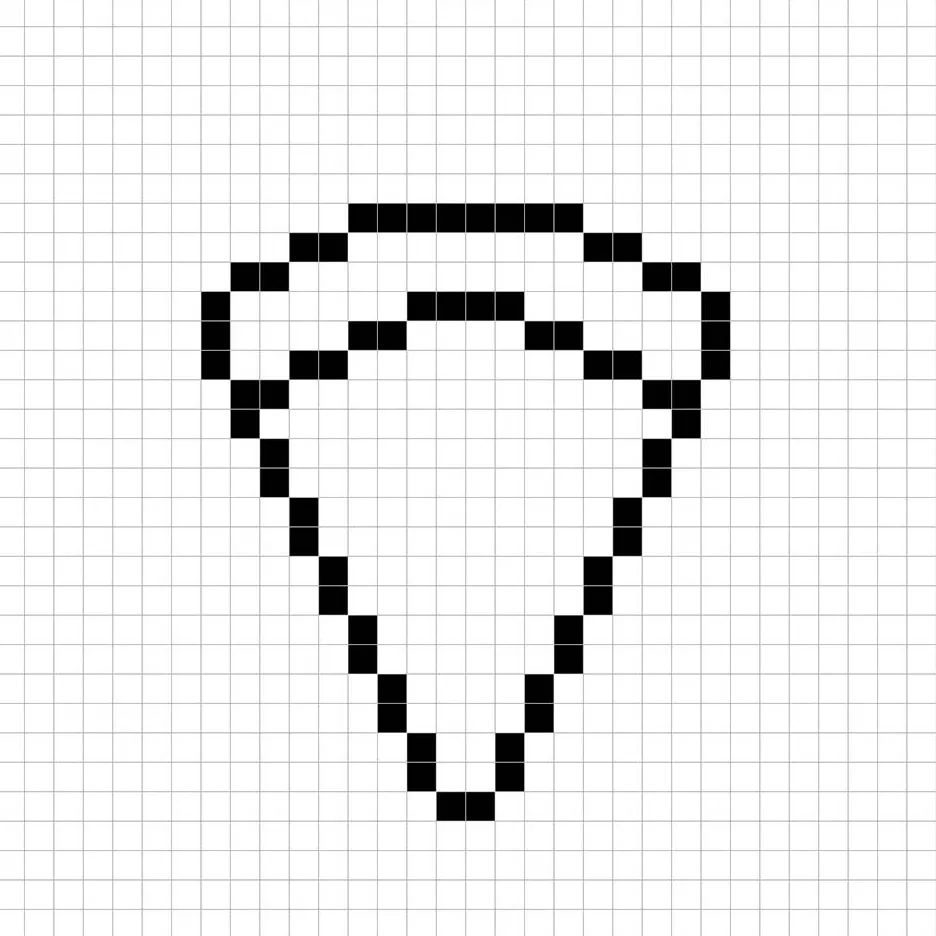
색상 채우기
픽셀 아트 피자의 윤곽선을 만들었으니, 이제 눈에 띄게 하기 위해 색을 추가하겠습니다. 피자의 하단 부분을 노란색(#D6C037)으로 채우세요. 피자의 상단 부분은 갈색(#9A7136)으로 사용할 것입니다. 마지막으로 페퍼로니에는 빨간색(#CE1D3B)을 사용하여 3개의 원을 만드세요. 아래의 8비트 픽셀 아트 피자 이미지와 맞춰 보세요.
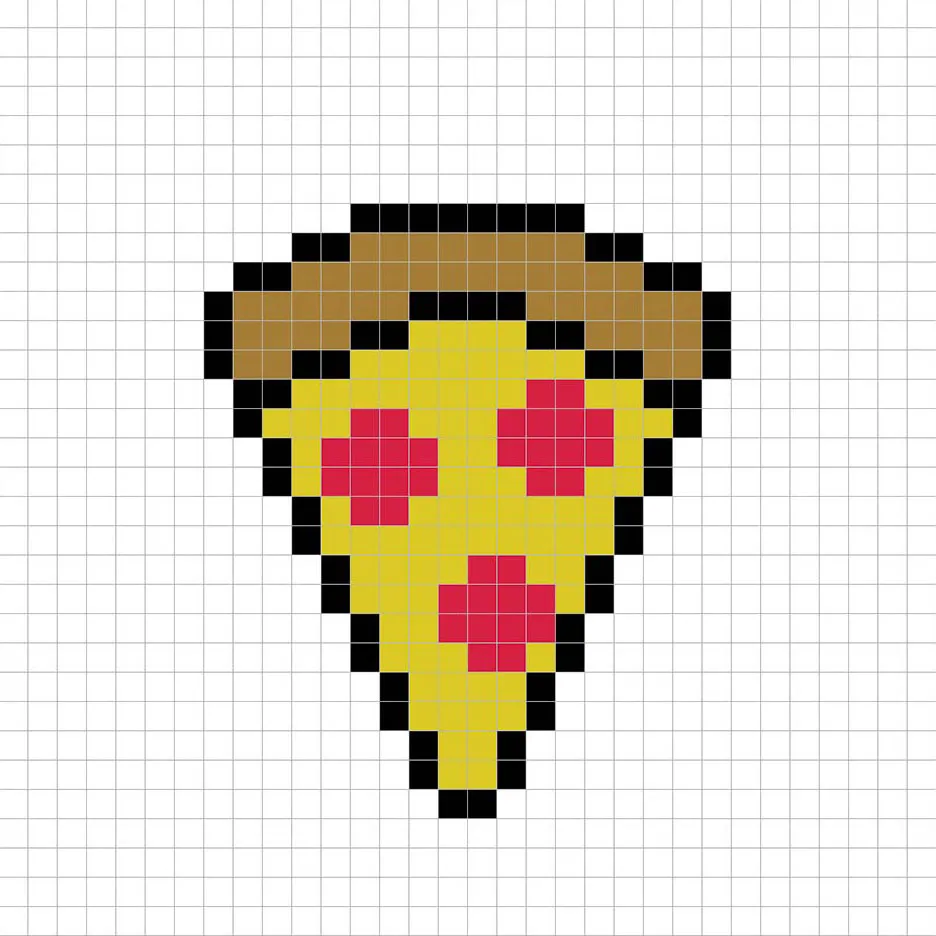
음영 그리기
픽셀 아트를 만들 때 음영에는 기본적으로 두 가지 요소가 있습니다: 하이라이트와 그림자입니다. 우리는 그림자부터 시작하겠습니다. 32×32 픽셀 아트 피자에 그림자를 적용할 것이며, 단일 색상을 사용합니다. 이 색상은 피자의 하단에 적용됩니다. 피자의 외부 레이어를 위한 그림자 색상을 만들기 위해, 이전에 사용했던 노란색보다 더 어두운 노란색(#BEAA2E)을 사용할 것입니다. 피자의 크러스트에도 더 어두운 갈색(#866330)을 사용하여 동일하게 적용할 것입니다. 아래 이미지에서 그림자가 있는 위치를 맞춰 보세요.
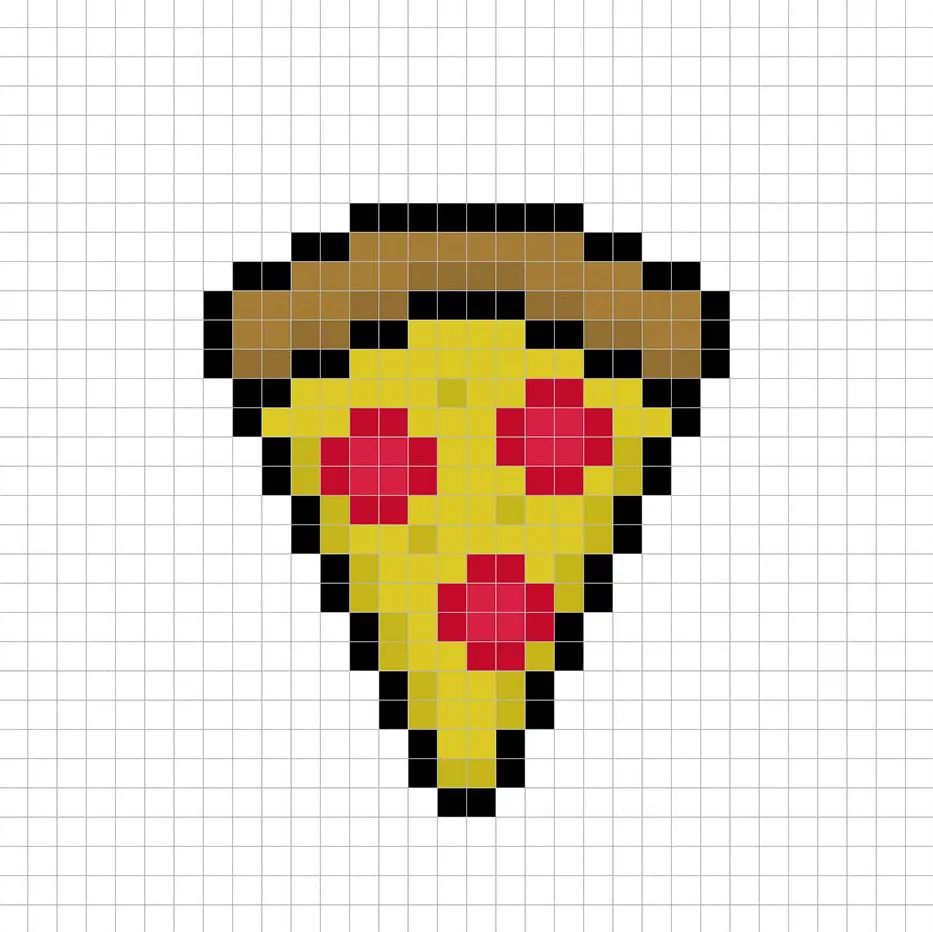
기본 아이디어를 파악했으니, 이제 피자에 깊이를 추가하여 3D 느낌을 줄 것입니다. 피자의 내부와 같은 노란색을 사용하여 하이라이트를 만들되, 이번에는 더 어둡게 하지 않고 더 밝은 색(#E7D359)을 사용할 것입니다. 또한 피자의 크러스트에도 더 밝은 갈색(#A98147)으로 하이라이트를 추가할 것입니다. 꼭 이 색상을 정확히 맞출 필요는 없으며, 피자를 여러분만의 스타일로 만들 수 있는 기회입니다. 우리의 버전에서는 피자의 주요 부분만 하이라이트를 추가했습니다. 아래 이미지를 가이드로 사용하세요.
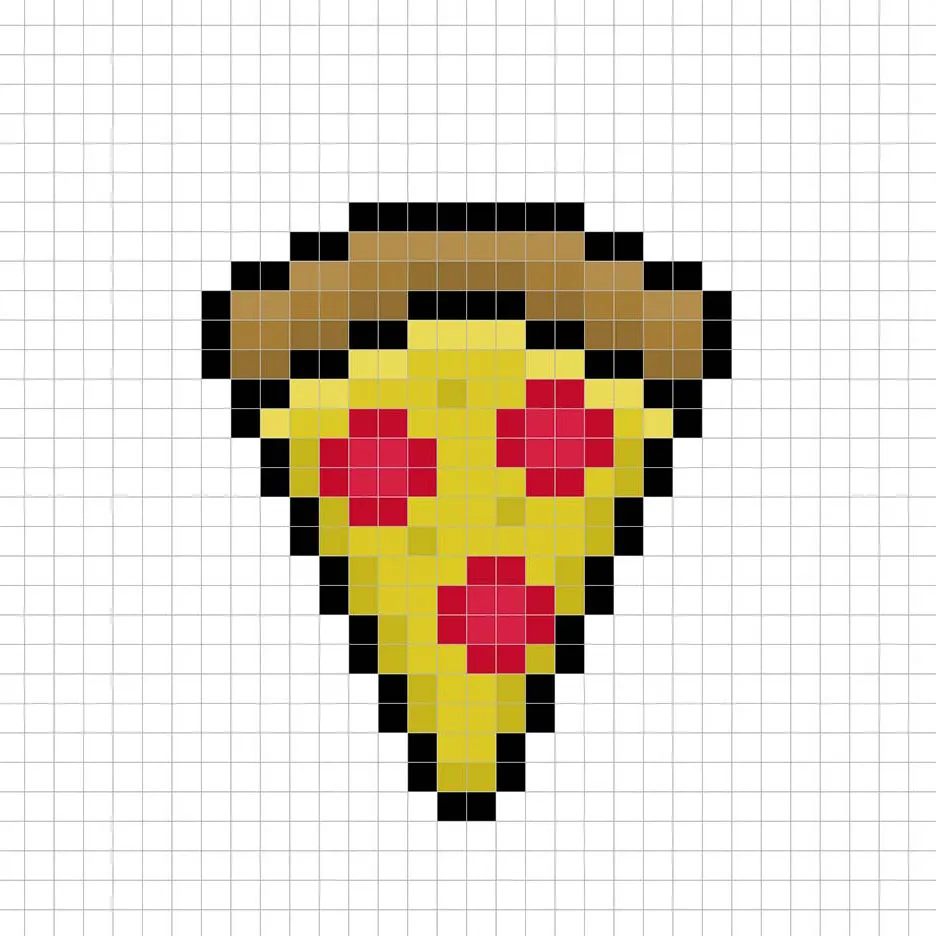
좋습니다! 피자에 대한 그림자와 하이라이트가 만족스럽다면, 최종 이미지를 확인하세요. 픽셀 아트 피자를 보기 위해서는 그리드 라인을 끄고 피자가 어떻게 나왔는지 확인하세요.
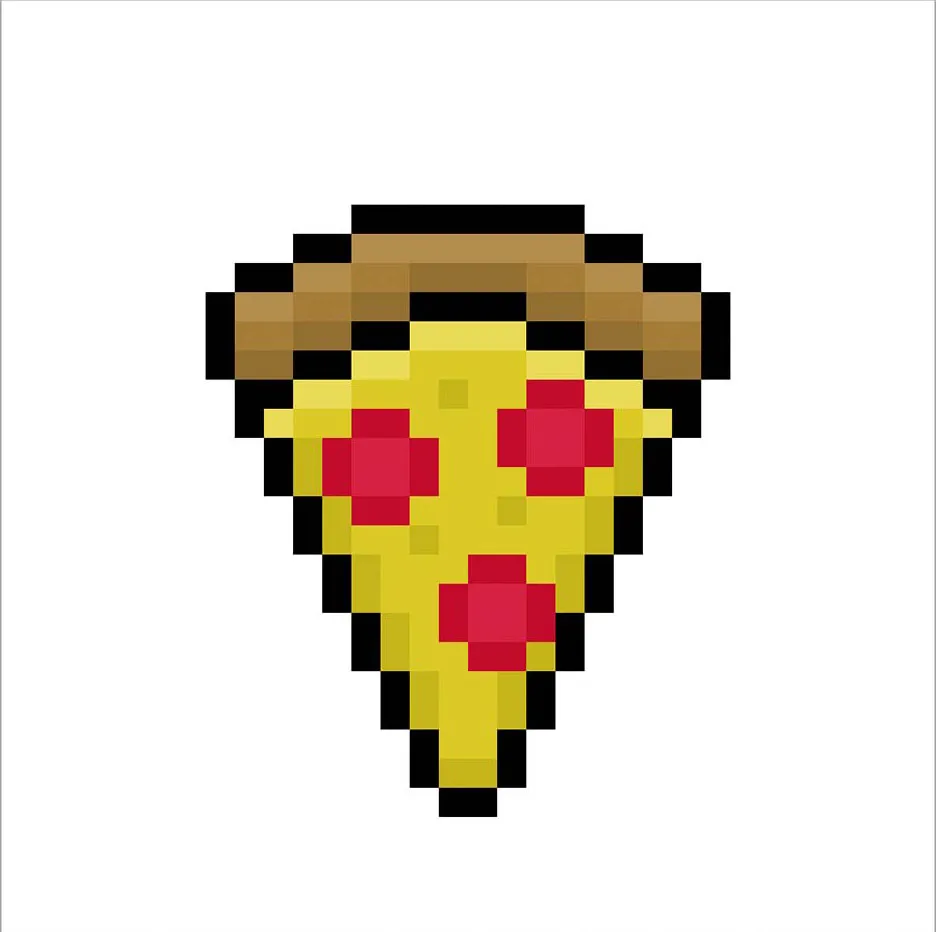
배경 색 채우기
마지막으로, 피자 스프라이트의 배경 색상을 변경하여 피자가 돋보이도록 하겠습니다. 편집기에서 버킷 채우기 도구를 선택하세요. 색상으로 매우 밝은 파란색(#BCEAFE)을 입력합니다. 그런 다음 픽셀 피자 외부의 흰색 영역을 클릭하세요.
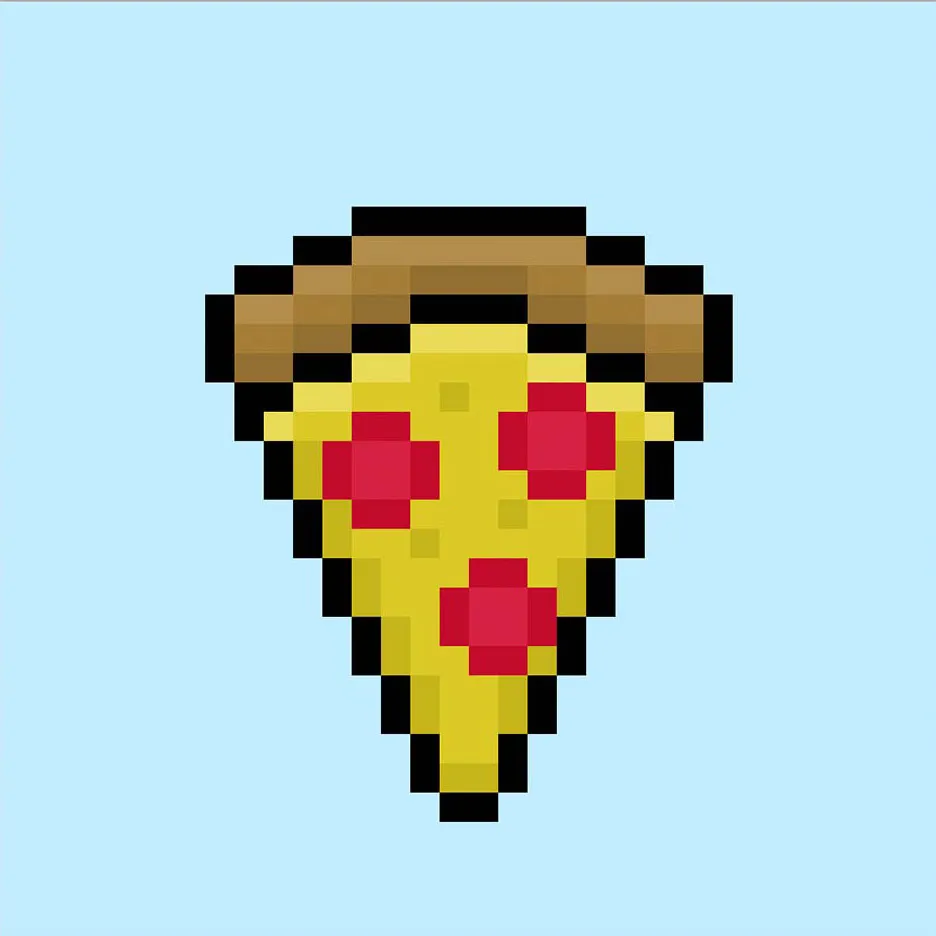
이제 어디로 가야 할까요?
축하합니다! 이제 나만의 픽셀 아트 피자를 만드는 방법을 알게 되었습니다. 다양한 종류의 피자를 만들어 나만의 저녁 장면을 만들어 보세요.
보너스: 3D 픽셀 아트 피자 만들기
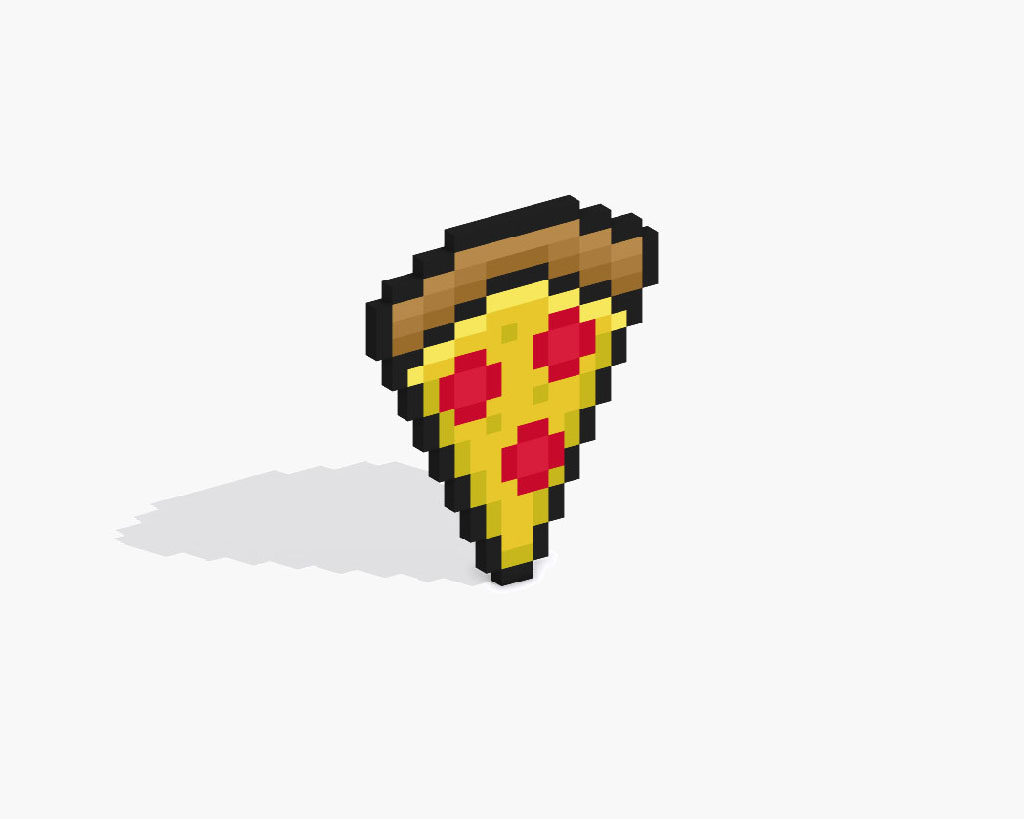
이제 자신만의 픽셀 아트 피자를 그렸으니, Mega Voxels를 사용해 3D로 변환할 수 있습니다. Mega Voxels에는 전통적인 2D 픽셀을 3D 픽셀로 변환할 수 있는 3D 픽셀 아트 메이커가 포함되어 있습니다. iOS 또는 Android용 무료 Mega Voxels 앱을 다운로드하세요.
그런 다음 내 갤러리 페이지의 파일 추가 버튼을 사용하여 방금 만든 픽셀 아트를 가져옵니다. 그게 전부입니다! Mega Voxels는 자동으로 픽셀 아트 피자를 3D 픽셀 아트 피자로 변환합니다. 이제 3D 픽셀 아트 피자의 3D 턴테이블 비디오를 만들고, 증강 현실에서 피자를 볼 수 있습니다!







